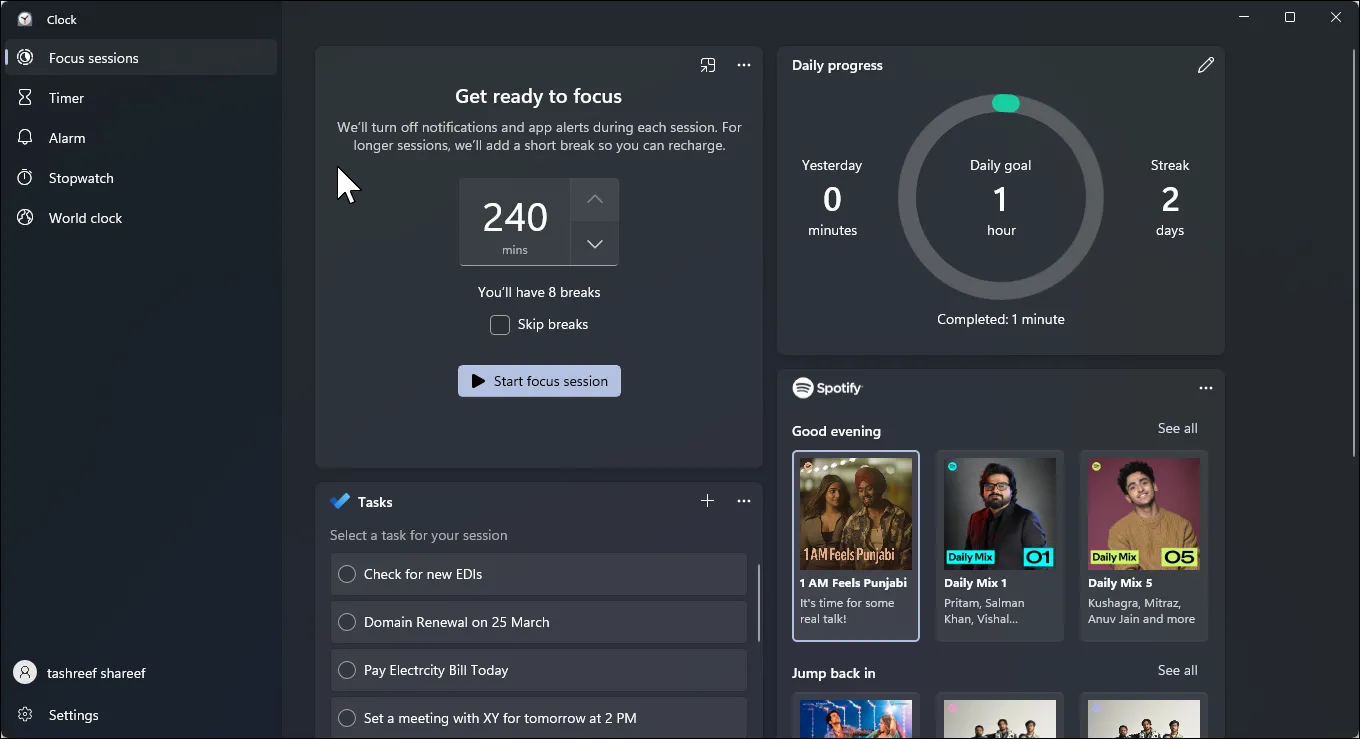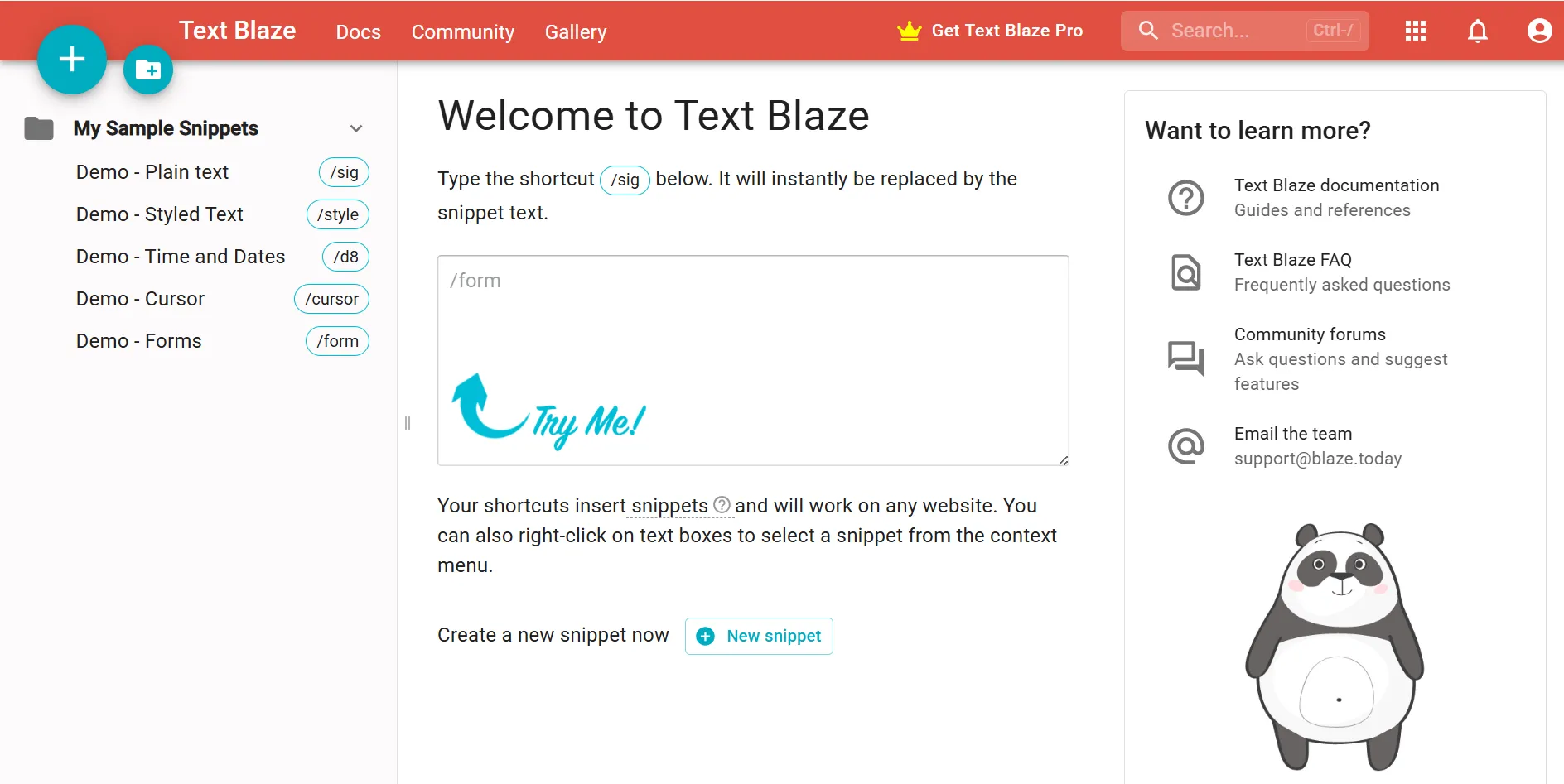Trong thế giới sáng tạo nội dung số ngày nay, việc sở hữu một bản nhạc hoặc đoạn ghi âm có hiệu ứng chuyển đổi mượt mà là yếu tố quan trọng giúp tăng tính chuyên nghiệp và thu hút người nghe. Hiệu ứng fade, hay còn gọi là hiệu ứng làm mờ dần âm thanh, không chỉ mang lại cảm giác dễ chịu mà còn giúp các bản phối âm trở nên liền mạch hơn. Tưởng chừng việc chỉnh sửa âm thanh phải cần đến những phần mềm phức tạp trên máy tính, nhưng thực tế, chỉ với chiếc điện thoại thông minh và một vài ứng dụng đơn giản, bạn hoàn toàn có thể thực hiện cách fade nhạc trên điện thoại một cách dễ dàng và hiệu quả.
Với vai trò là một chuyên gia tại Thuthuatdidong.net, chúng tôi cam kết mang đến cho bạn những thông tin chính xác và hướng dẫn chi tiết nhất để bạn có thể tự tin biến các đoạn âm thanh của mình trở nên chuyên nghiệp hơn bao giờ hết, trực tiếp từ thiết bị di động của bạn.
Hiệu ứng Fade Âm Thanh Là Gì và Tại Sao Cần?
Hiệu ứng fade (hay fade in/fade out) là kỹ thuật điều chỉnh âm lượng của một đoạn âm thanh tăng dần từ im lặng (fade in) hoặc giảm dần về im lặng (fade out). Mục đích chính của hiệu ứng này là tạo ra sự chuyển tiếp mượt mà, tránh tình trạng âm thanh bị cắt đột ngột gây khó chịu cho người nghe.
Việc áp dụng hiệu ứng fade đặc biệt quan trọng trong nhiều trường hợp:
- Podcast và video: Giúp intro/outro trở nên chuyên nghiệp, tạo điểm nhấn và giữ chân người xem/nghe.
- Nhạc chuông và bản phối: Làm cho giai điệu bắt đầu hoặc kết thúc tự nhiên hơn, tránh cảm giác “ngang phè”.
- Thuyết trình và sự kiện: Đảm bảo âm nhạc nền chuyển đổi êm ái, không gây gián đoạn.
5 Ứng Dụng Hàng Đầu Để Fade Nhạc Trên Điện Thoại
Để giúp bạn dễ dàng thực hiện chỉnh sửa âm thanh trên điện thoại với hiệu ứng fade, chúng tôi đã chọn lọc và đánh giá 5 ứng dụng di động nổi bật cho cả Android và iOS.
1. WaveEditor cho Android: Đơn Giản và Hiệu Quả
WaveEditor là một ứng dụng chỉnh sửa âm thanh đa năng dành cho người dùng Android. Nó cung cấp đầy đủ các tính năng cần thiết, bao gồm khả năng áp dụng hiệu ứng fade-in và fade-out một cách chính xác. WaveEditor hỗ trợ nhiều định dạng âm thanh khác nhau và cho phép kiểm soát hiệu ứng fade một cách tỉ mỉ. Đây là lựa chọn tuyệt vời nếu bạn muốn một công cụ đơn giản nhưng vẫn hiệu quả.
Cách sử dụng WaveEditor để fade âm thanh:
- Khởi chạy ứng dụng và nhập tệp âm thanh của bạn bằng cách chạm vào nút Browse và chọn tệp từ điện thoại.
- Tiếp theo, chạm vào tùy chọn Macro, sau đó chọn Fade In cho phần mở đầu hoặc Fade Out cho phần kết thúc.
- Bạn có thể điều chỉnh thời lượng của hiệu ứng fade bằng thanh trượt hiển thị trên biểu đồ sóng âm thanh.
- Sau khi áp dụng, hãy nghe thử để đảm bảo âm thanh mượt mà, sau đó lưu tệp đã chỉnh sửa của bạn.
WaveEditor còn cung cấp nhiều công cụ chỉnh sửa bổ sung như trộn đa rãnh (multi-track mixing) và các quy trình macro như đảo ngược (reverse) hay đảo pha (invert). Bạn cũng có thể hoàn tác các thao tác sai lầm và chuyển đổi định dạng hàng loạt thành MP3, FLAC hoặc WAV trước khi xuất.
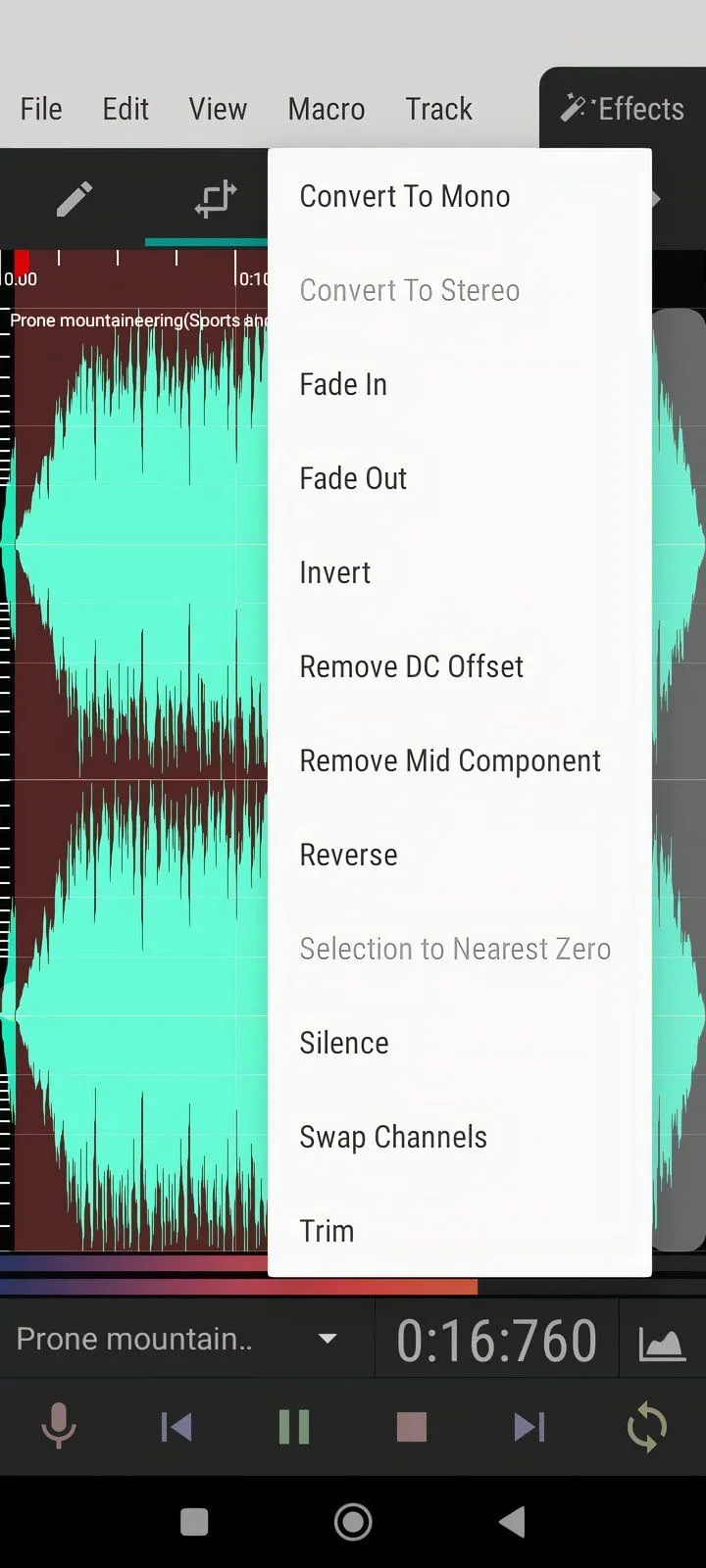 Giao diện WaveEditor trên Android với biểu đồ sóng âm thanh và các tùy chọn chỉnh sửa
Giao diện WaveEditor trên Android với biểu đồ sóng âm thanh và các tùy chọn chỉnh sửa
Tải xuống: WaveEditor cho Android (Miễn phí, có tùy chọn mua trong ứng dụng).
2. GarageBand cho iPhone: Sức Mạnh Chỉnh Sửa Âm Thanh
GarageBand là ứng dụng tạo và chỉnh sửa nhạc hàng đầu của Apple, hoàn hảo cho những người dùng muốn kiểm soát nhiều hơn các dự án âm thanh của mình. Mặc dù là một trong những phần mềm sản xuất nhạc miễn phí tốt nhất, GarageBand cũng rất phù hợp cho các chỉnh sửa nhỏ như áp dụng hiệu ứng fade.
Các bước thêm hiệu ứng fade trong GarageBand:
- Mở GarageBand và tạo một dự án mới bằng cách chọn Audio Recorder hoặc Track, tùy thuộc vào loại nguồn bạn muốn sử dụng.
- Nhập tệp âm thanh của bạn bằng cách chạm vào biểu tượng + hoặc kéo tệp vào không gian làm việc.
- Chọn nút Automation (trông giống một đường cong lượn sóng), bạn sẽ thấy một đường màu xanh lam xuất hiện trên rãnh, dùng để điều khiển âm lượng.
- Chạm vào đường màu xanh lam để thêm các điểm, tạo hiệu ứng fade-in hoặc fade-out.
- Bạn có thể điều chỉnh các điểm để định hình hiệu ứng fade và nghe trước âm thanh. Khi đã ưng ý, xuất dự án của bạn bằng cách chạm vào nút Share và chọn định dạng.
Tải xuống: GarageBand cho iOS (Miễn phí, có tùy chọn mua trong ứng dụng).
3. Audio Editor Tool cho iPhone: Thay Thế Nhẹ Nhàng cho GarageBand
Nếu bạn đang tìm kiếm một lựa chọn thay thế GarageBand đơn giản nhưng vẫn hiệu quả, Audio Editor Tool là một lựa chọn tuyệt vời cho người dùng iPhone. Ứng dụng này giúp đơn giản hóa quá trình chỉnh sửa âm thanh, giúp bạn dễ dàng áp dụng hiệu ứng fade-in và fade-out chỉ trong vài bước.
Hướng dẫn sử dụng Audio Editor Tool:
- Mở ứng dụng và khởi chạy Audio Editor Tool, sau đó tải tệp âm thanh của bạn bằng cách chạm vào nút Open.
- Chạm vào rãnh âm thanh, bạn sẽ thấy một số tùy chọn, bao gồm các biểu tượng Fade In và Fade Out.
- Audio Editor sẽ tự động áp dụng hiệu ứng fade mặc định, nhưng bạn có thể điều chỉnh thời lượng fade bằng cách di chuyển thanh trượt.
- Sau khi áp dụng fade, bạn sẽ được nghe bản xem trước. Khi hài lòng, chạm Save để lưu tệp đã chỉnh sửa vào thiết bị của bạn.
Ứng dụng này còn có một vài tính năng khác như loại bỏ lời bài hát khỏi các bản nhạc, cho phép bạn thêm hiệu ứng âm thanh và có thể ghi lại bất kỳ âm thanh nào rồi chỉnh sửa ngay lập tức. Nó hoàn hảo để thực hiện các chỉnh sửa nhanh chóng và cho bất kỳ ai không muốn trải qua một quá trình phức tạp.
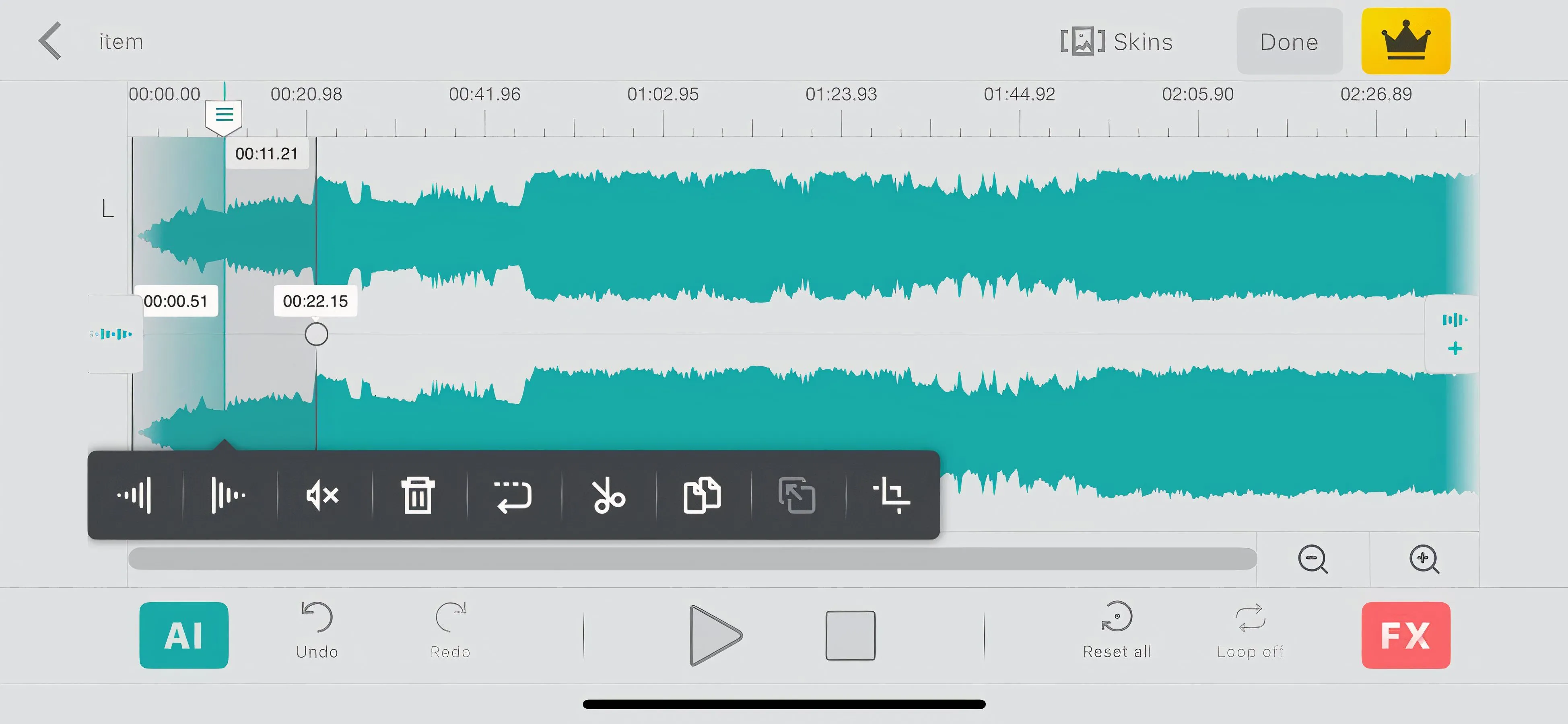 Màn hình ứng dụng Audio Editor Tool trên iPhone với các nút điều khiển hiệu ứng fade
Màn hình ứng dụng Audio Editor Tool trên iPhone với các nút điều khiển hiệu ứng fade
Tải xuống: Audio Editor Tool cho iOS (Miễn phí, có tùy chọn mua trong ứng dụng).
4. Lexis Audio Editor cho Android: Đa Năng và Dễ Dùng
Lexis Audio Editor là một ứng dụng Android có chức năng cao khác, cung cấp bộ tính năng phong phú để chỉnh sửa âm thanh. Nó hỗ trợ nhiều định dạng như WAV, M4A, AAC, FLAC và WMA, đồng thời cho phép nhiều điều chỉnh khác nhau, bao gồm khả năng làm mờ âm thanh vào và ra.
Các bước fade âm thanh với Lexis Audio Editor:
- Khởi chạy Lexis Audio Editor và sau đó nhập tệp âm thanh của bạn bằng cách chọn Open.
- Di chuyển đến phần biểu đồ sóng âm thanh nơi bạn muốn áp dụng hiệu ứng fade. Bạn có thể phóng to để chỉnh sửa chính xác hơn.
- Vào menu Effects và chọn Fade In hoặc Fade Out theo nhu cầu.
- Lexis Audio Editor cũng cho phép bạn điều chỉnh độ dài của hiệu ứng fade cho phù hợp bằng cách điều chỉnh thanh trượt.
- Nghe kết quả và khi hài lòng, lưu tệp bằng cách chạm vào nút Save.
Với giao diện rõ ràng và các công cụ dễ sử dụng, Lexis Audio Editor hoàn hảo cho bất kỳ ai cần cả sự đơn giản và các tính năng chỉnh sửa nâng cao trong một ứng dụng.
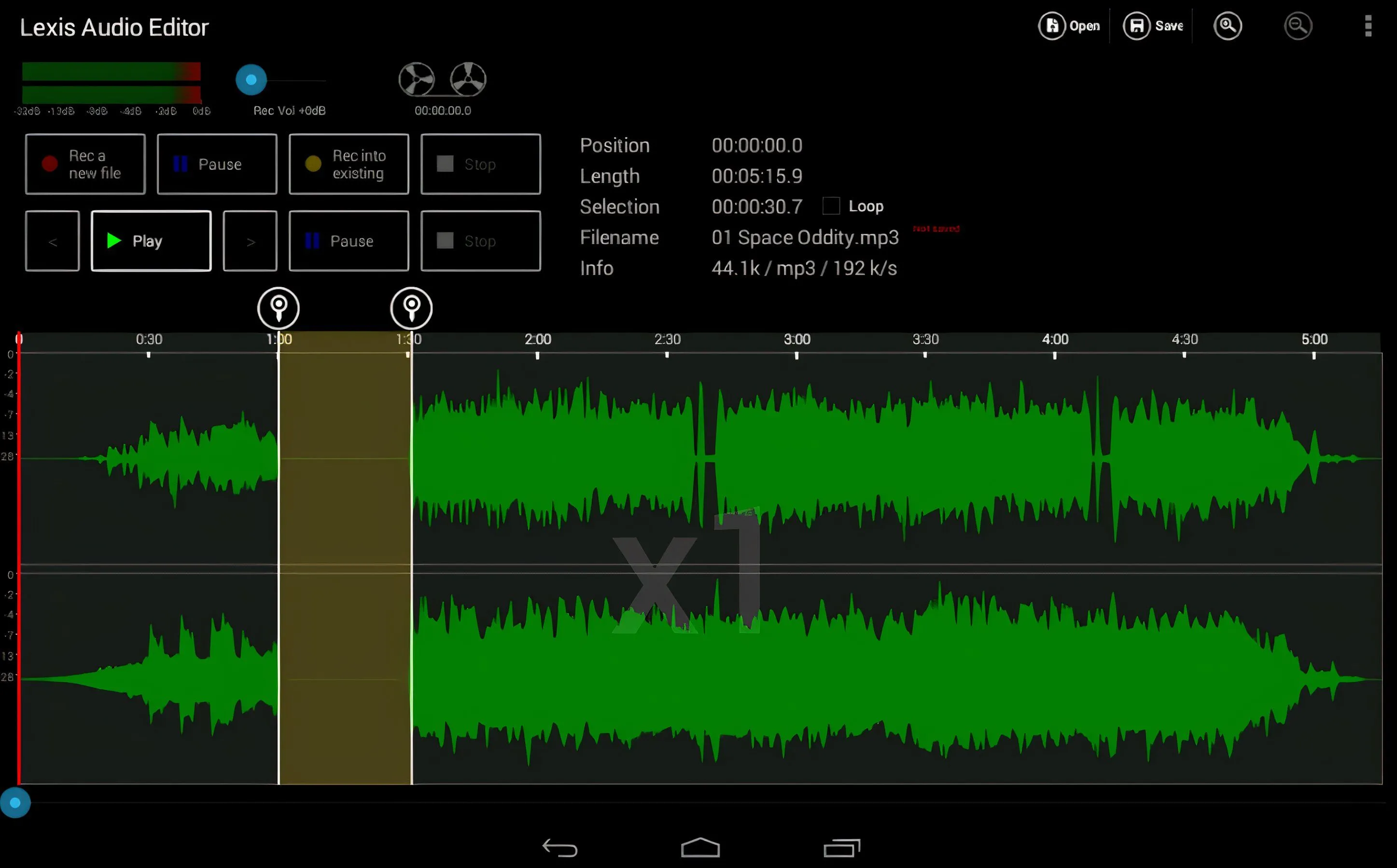 Giao diện chỉnh sửa âm thanh của Lexis Audio Editor trên Android
Giao diện chỉnh sửa âm thanh của Lexis Audio Editor trên Android
Tải xuống: Lexis Audio Editor cho Android (Miễn phí, có tùy chọn mua trong ứng dụng).
5. BandLab cho iPhone và Android: Nền Tảng Sáng Tạo Âm Nhạc Toàn Diện
BandLab là một nền tảng tạo nhạc toàn diện, đồng thời cũng đóng vai trò như một mạng xã hội cho các nhạc sĩ. Nó được tích hợp nhiều công cụ sáng tạo, chỉnh sửa và cộng tác âm nhạc.
Cách fade âm thanh trong BandLab:
- Mở BandLab và bắt đầu một dự án mới bằng cách chọn Import File.
- Chọn rãnh bạn muốn chỉnh sửa, sau đó chạm vào rãnh trên biểu đồ sóng âm thanh, rồi chạm vào ba dấu chấm trắng và tìm tùy chọn fade.
- Sử dụng thanh trượt để thêm đường cong fade-in hoặc fade-out vào rãnh.
- Nghe thử rãnh với hiệu ứng fade; bạn có thể điều chỉnh các đường cong khi cần thiết để có chuyển tiếp mượt mà.
- Khi đã hài lòng với kết quả, lưu hoặc chia sẻ dự án.
BandLab đặc biệt tuyệt vời nếu bạn muốn các công cụ cộng tác dựa trên đám mây, và các hiệu ứng fade của nó rất dễ áp dụng mà không làm giảm chất lượng.
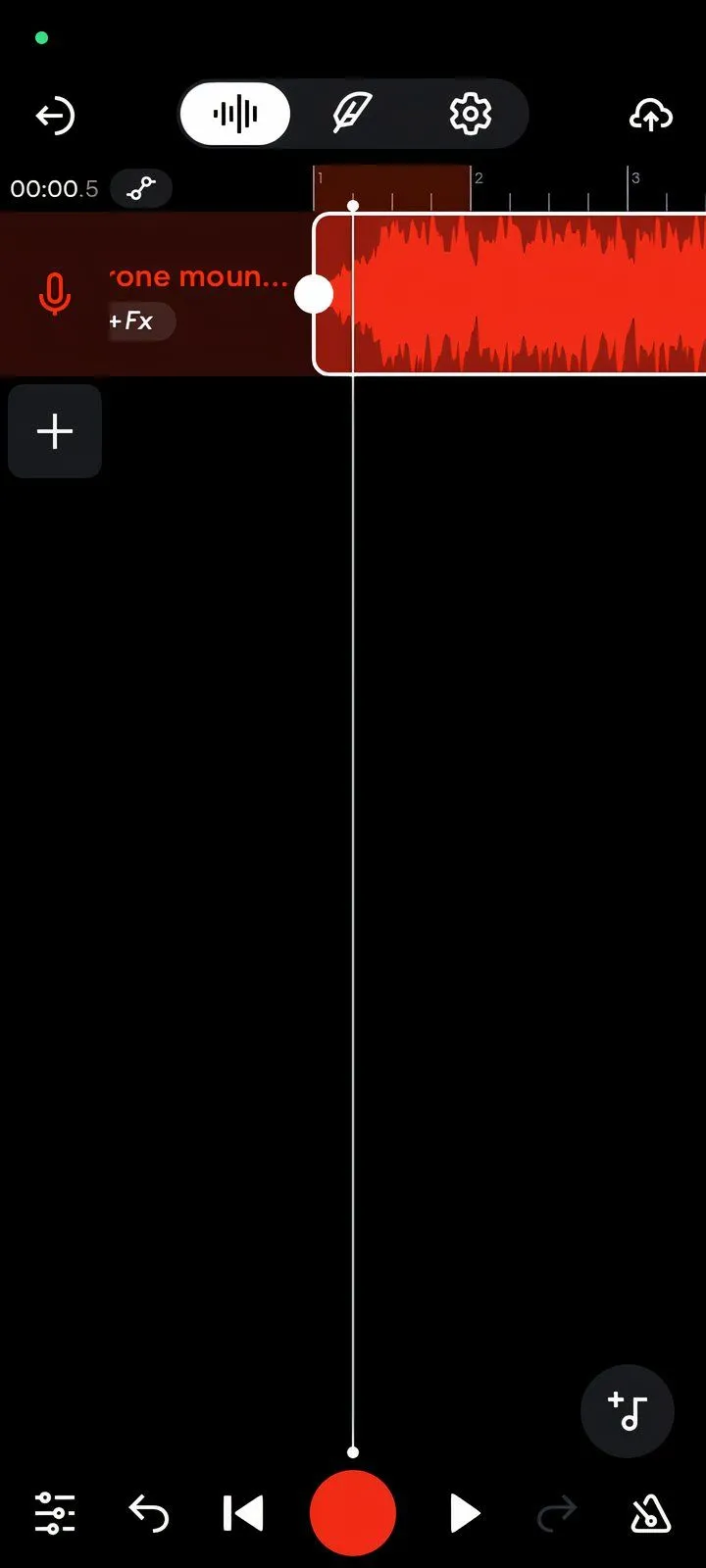 Thao tác điều chỉnh fade âm thanh trong ứng dụng BandLab trên điện thoại
Thao tác điều chỉnh fade âm thanh trong ứng dụng BandLab trên điện thoại
Tải xuống: BandLab cho Android và iOS (Miễn phí, có tùy chọn mua trong ứng dụng).
Việc fade âm thanh vào và ra là một kỹ năng thiết yếu trong quá trình biên tập nội dung số. May mắn thay, việc đạt được kết quả âm thanh chuyên nghiệp giờ đây dễ dàng hơn bao giờ hết nhờ vào chiếc điện thoại thông minh của bạn. Tất cả các ứng dụng mà Thuthuatdidong.net đã giới thiệu đều cho phép bạn fade âm thanh một cách dễ dàng, và mỗi ứng dụng cung cấp các tính năng khác nhau tùy thuộc vào nhu cầu chỉnh sửa của bạn.
Hãy lựa chọn ứng dụng phù hợp nhất với mình và tận hưởng việc thêm các chuyển đổi mượt mà vào các dự án âm thanh của bạn mà không cần đến phần mềm máy tính phức tạp. Đừng quên theo dõi Thuthuatdidong.net để cập nhật thêm nhiều thủ thuật công nghệ hữu ích khác!